ps辅助线作用就是实现更精准的定位。Photoshop中显示和隐藏参考线快捷键是:ctrl+;。
ps怎么拉辅助线的操作,有粗略和精确定位两种。
第一,ps怎么拉辅助线的操作介绍
1.用上一篇文章介绍的方法,按下CTRL+R,将标尺显示出来。从标尺处直接拉出辅助线。如果我们放大视图,可以看到这种拉辅助线的做法并不精确,有时候辅助线并没有对齐到我们需要的实际像素处。
2.执行“视图——新建参考线”,比如我们想要拉出原点开始2厘米的垂直参考线,可以按下面截图设置。这样拉出的辅助线是精确的。
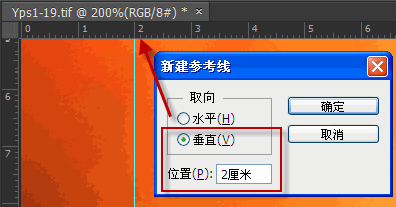
新建参考线的单位除了厘米以外,也可以是百分比这样的。比如我们要找到文件的中心点,可以将水平和垂直的位置分别输入:50%。
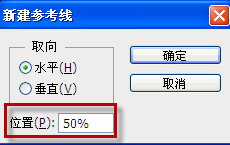
关于ps怎么拉辅助线,常用的就是上面的,特别是第二种方法通过输入准确的数值可以让辅助线对齐像素。
拉辅助线时,配合SHIFT、ALT键的小技巧,你是否知道?
按住Shift键拉辅助线,辅助线会自动对齐到当前标尺的刻度上。
按住Alt键单击一条已经存在的垂直辅助线可以转为水平辅助线,反之,水平辅助线转为垂直辅助线。
拖动辅助线,没有松开鼠标之前,按住Alt键可以在水平辅助线和垂直辅助线之间切换。
随意双击一条辅助线可以打开“编辑——首选项——参考线、网格和切片”对话框,可以设置辅助线的颜色、样式。
第二,photoshop清除辅助线和photoshop移动参考线
执行“视图——清除参考线”或者按下组合键ALT+V+D可以清除所有的辅助线。
photoshop移动参考线,直接使用鼠标拖动就可以了。
最后一个说明的问题,ps复制参考线操作,笔者确实没有找到,不确定Photoshop中是否提供了复制参考线的方法。
关于Photoshop中参考线的更多用法请观看下面的视频教程。







